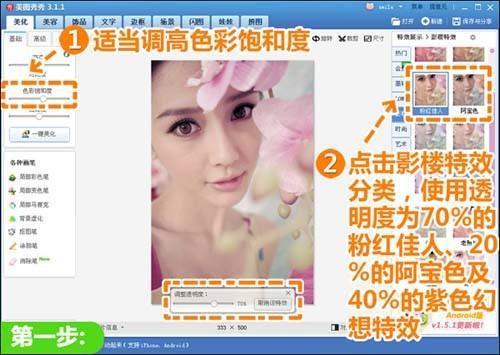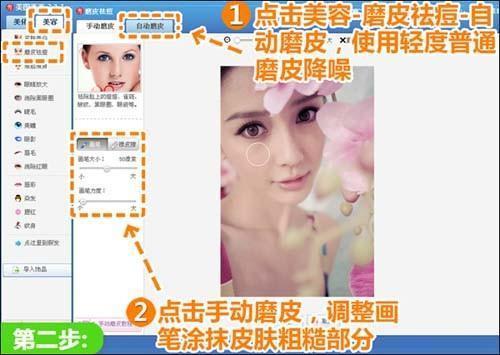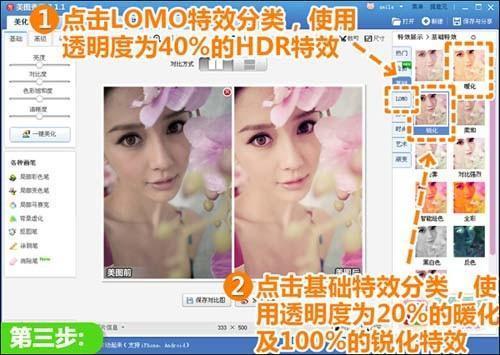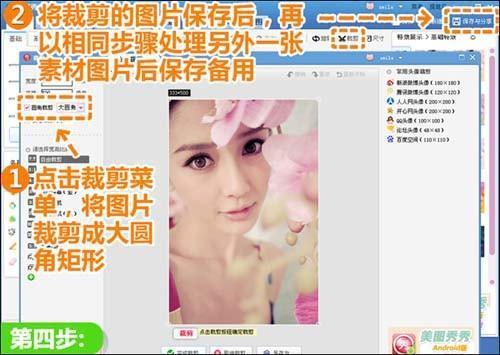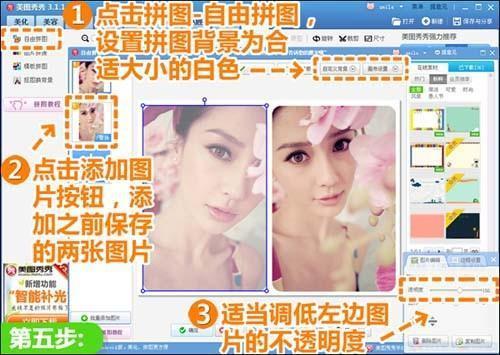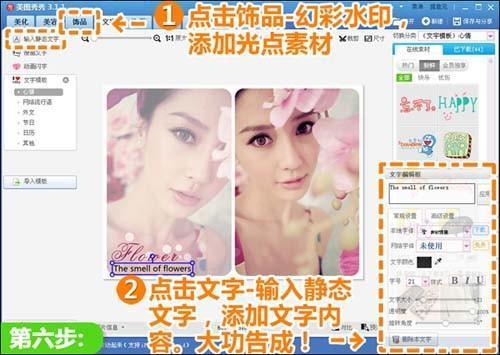美图秀秀打造唯美粉色系的相册封面照
03-30
随着摄影的普及,在平时生活中大家都会拍到很多照片,批量上传到网络相册是个很好的选择,不但可以缩减硬盘占用量,而且分享了快乐也展现了自我。但要想不让自己的电子相册流于普通,制作一张特色相册封面还是很有必要的。今天小编以唯美粉色系为主题,用“美图秀秀”轻松打造一张可以体现可爱风格的封面照。
快来看看效果图吧:
图1 美图秀秀打造唯美粉色系的相册封面照
是不是很有影楼艺术片的范儿?关键是自己动手制作更加有意义哦,赶紧跟着小编来做一做吧:
1、在“美图秀秀”软件下打开一张照片,在“美化“菜单下适当调高色彩饱和度。点击“影楼”分类,分别使用透明度为70%的“粉红佳人”、20%的“阿宝色”以及40%的“紫色幻想”特效。
图2 使用透明度为70%的“粉红佳人”、20%的“阿宝色”以及40%的“紫色幻想”特效
2、进入“美容”菜单下,选择“磨皮祛痘—自动磨皮”,使用轻度“普通磨皮”降噪。再点击“手动磨皮”,调节画笔大小和力度涂抹皮肤粗糙部分。
图3 使用轻度“普通磨皮”降噪
推荐:点击 免费下载美图秀秀 查看更多美图秀秀教程
3、回到“美化”菜单,点击“LOMO”分类,使用透明度为40%的“HDR”特效。再点击“基础”分类,使用透明为20%的“暖化”及100%的“锐化”特效。通过两步调色,前后色彩有很大对比哦!
图4 使用透明度为40%的“HDR”特效
4、点击“裁剪”按钮,将图片裁剪成大圆角矩形后保存。再以相同方法处理另一张素材图片后保存备用。
图5 将图片裁剪成大圆角矩形后保存
5、接着进入“拼图”菜单下,选择“自由拼图”,设置拼图背景为合适大小的白色。点击“添加图片”按钮,添加处理后的两张素材图片。调整图片大小和位置,并适当降低左边照片的透明度,打造朦胧的梦幻效果。
图6 选择“自由拼图”
6、然后进入“饰品”菜单下,在“幻彩水印”分类中添加相应光点素材,最后再进入“文字”菜单下,用“输入静态文字”添加一些文字内容就完成啦!
图7 在“幻彩水印”分类中添加相应光点素材
甜美粉色可谓是MM的专属色彩,在这个春天万物复苏的季节,甚至带有恋爱的气息,而这一切仅需调色再加简单的拼图排版就可以得到啦!当然大家也可以按照类似方法打造自己喜欢的风格,喜欢的话赶紧打开“美图秀秀”来试试看吧!